Sida looga saaro Faraha Windows Hello gudaha Windows 11/10
Haddii aadan rabin inaad isticmaasho farahaaga si aad u gasho kombayutarka, waxaad ka saari kartaa Windows Hello Fingerprint gudaha Windows 11/10 . Waa suurtogal in la tirtiro dhammaan faraha hore loo dejiyay si aad ugu soo gasho nidaamkaaga ikhtiyaaro kale oo kala duwan oo lagu soo galo sida PIN , furaha sirta ah, Windows Hello Face , iwm.
Haddii kombayutarkaagu leeyahay iskaanka faraha, waxa fiican inaad isticmaasho intaad ka isticmaali lahayd PIN ama furaha sirta ah. Dhaqankani wuxuu kaa caawinayaa inaad si ammaan ah u gasho meelaha caamka ah adoon muujin erayga sirta ah qof aan la garanayn.
Inkasta oo ay fududahay in la dejiyo oo la isticmaalo Windows Hello Fingerprint iyo Wajiga Windows Windows 11/10 PC, waxaa jira dib u dhac yar. Haddii aad diiwaan geliso faraha badan oo aad rabto in aad ka saarto mid kaliya, taas ma samayn kartid. Waa inaad ka saartaa dhammaan faraha faraha.
Sida looga saaro Faraha Windows (Fingerprint)Hello(Windows Hello) gudaha Windows 11

Habka looga saarayo galitaanka faraha Windows Hello waa mid fudud.
- Midig ku dhufo badhanka Start oo dooro Settings .
- Menu Settings , u tag tabka Xisaabaadka(Accounts) ee liiska dhanka bidixda ah.
- Muranada midig, dhagsii ikhtiyaarka gelida(Sign-in options) .
- Daaqadda ikhtiyaarka-soo-(Sign-in options) galitaanka , balaadhi liiska aqoonsiga Faraha (Windows Hello)(Fingerprint recognition (Windows Hello)) .
- Si kastaba ha ahaatee inta farood ee la dhigay, waxaad helaysaa hal ikhtiyaar oo kaliya si aad uga saarto nidaamka galitaanka faraha .(Remove the fingerprint)
- Fadlan guji si aad uga saartid Faraha Windows Hello gudaha Windows 11(remove Fingerprint from Windows Hello in Windows 11) .
Sida loo tirtiro faraha Windows Hello(Windows Hello Fingerprint) ee gudaha Windows 10
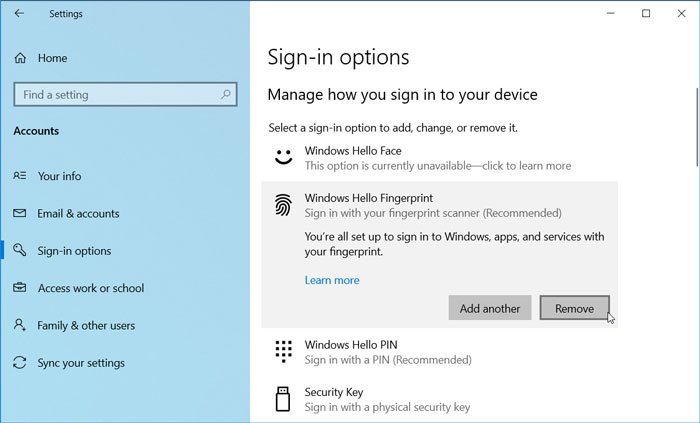
Si aad meesha uga saarto Windows Hello Sawirka(Windows Hello Fingerprint) Windows 10(Windows 10) , raac talaabooyinkan-
- Riix Win+I si aad u furto Settings Windows.
- Tag Accounts > Sign-in Ikhtiyaarada gelida
- Guji sawirka faraha ee Windows Hello(Windows Hello Fingerprint) .
- Guji badhanka saar(Remove)
Aynu si faahfaahsan u eegno dhammaan tillaabooyinkan.
Waxaad u baahan tahay inaad furto(open the Windows Settings) guddiga dejinta Windows ee kumbuyuutarkaaga. Inkasta oo ay jiraan siyaabo badan oo taas loo sameeyo, waxaad riixi kartaa Win+I badhamada si wada jir ah loo sameeyo.
Ka dib markaad furto guddida Settings Windows(Windows Settings) , waxaad u baahan kartaa inaad u gudubto Xisaabaadka(Accounts) . Halkan waxa aad ka heli kartaa ikhtiyaar dhinaca bidixda ah oo lagu magacaabo ikhtiyaarka gelida(Sign-in options) .
Bogga Ikhtiyaarka(Sign-in options) Gelida wuxuu ka kooban yahay dhammaan xulashooyinka aad ku leedahay kombiyuutarkaaga si aad u gasho nidaamka.
Guji doorashada Faraha ee Windows Hello(Windows Hello Fingerprint) . Intaa ka dib, waxaad arki doontaa badhanka ka saar .(Remove )
Guji si(Click) aad uga saarto dhammaan faraha diiwaangashan Windows 10 .
Fadlan(Please) ogow inaadan u baahnayn inaad geliso PIN -kaaga , iwm, si aad isu hubiso ka hor inta aanad saarin faraha.
Waa maxay sababta aan u heli waayay ikhtiyaarka aqoonsiga sawirka faraha(Fingerprint Recognition) gudaha menu Windows Hello ?
Sababtu waxay noqon kartaa inaadan haysan akhristaha faraha ee ku xidhan nidaamkaaga. Mid ka mid ah akhriyaha faraha gudaha ama dibadda ayaa loo baahan yahay si uu uga soo muuqdo goobaha Windows Hello . Si kastaba ha ahaatee, xaaladaha qaarkood, nidaamkaagu waxa laga yaabaa in aanu akhriyin akhristaha faraha dibadda. Xaaladdan oo kale, arrintani waxay noqon kartaa darawallada USB/Bluetooth ama darawalada akhristaha faraha. Akhristaha faraha faraha, waxaad ka soo dejisan kartaa darawalada mareegaha soo saaraha. Wadayaasha USB-ga(USB) , waxaad ku xisaabtami kartaa socodsiinta Darawalka iyo Kaaliyaha Taageerada Intel(Intel Driver and Support assistant) .
Waa maxay sababta aan wali ugu baahanahay inaan dejiyo PIN markaan isticmaalayo Aqoonsiga Faraha(Fingerprint Recognition) ee gudaha Windows 11 ?
Sababtu waa sahlan tahay - Nidaamka waxaa laga yaabaa ama laga yaabaa inuu akhriyo farahaaga. Hase yeeshe, isticmaale kastaa wuxuu wajahaa kiiskan mar ama waqti kale marka aan fartiisa/farteeda la aqoonsan. Hadii ay xaaladan oo kale kugu dhacdo, waa lagu xidhi doonaa ilaa aad haysato lambarka sirta(PIN) ah.
Waxaan rajeynayaa inay i caawiso.
Akhriska la xidhiidha: Sida loo (Related read: How to )Diskiciyo ama Loo suurto geliyo Gelida Biometrics ee Windows ku biiray Domain.
Related posts
Windows Hello kuma shaqaynayo Windows 11/10
Laguma qori karo erayga sirta ah Shaashada Login gudaha Windows 11/10
Sida loo joojiyo Picture Password-ka xulashada gudaha Windows 11/10
Lama geli karo Windows 11/10 | Dhibaatooyinka login Windows iyo password
Sida loo damiyo Background Blurred ee Shaashada Login gudaha Windows 11/10
Sida loo tuso qaybta Faahfaahinta gudaha File Explorer gudaha Windows 11/10
Sida loo sameeyo Windows Hello on Windows 11
Software-ka ugu fiican ee ISO Mounter ee bilaashka ah ee Windows 11/10
Hagaaji Crypt32.dll lagama helin ama khalad ka maqan Windows 11/10
Sida loo joojiyo degdega ah ee Windows Hello iyadoo la isticmaalayo GPEDIT ama REGEDIT
Sida loo cabbiro Reaction Time gudaha Windows 11/10
Barnaamijyada Jadwalka ugu fiican ee bilaashka ah ee Windows 11/10
Sida loo beddelo darawallada adag ee gudaha Windows 11/10 oo leh Hot Swap
Sida loo suurto geliyo ama loo joojiyo astaanta abka Archive gudaha Windows 11/10
Sida loo isticmaalo Alarms and Clocks app ee Windows 11/10
Microsoft Intune miyaanay wada shaqayn? Ku qas Intune in ay isku xidho Windows 11/10
Ogeysiisyada Taskbar oo aan ka muuqanayn Windows 11/10
Ma awoodo in lagu daro ama la isticmaalo ikhtiyaarka gelida PIN Windows 11/10
Ku qas isticmaal isticmaaleyaasha inay beddelaan erayga sirta ah ee Koontada marka xigta Login in Windows 11/10
Dib u celi, dhaqaaq, ama tirtir PageFile.sys marka la xirayo gudaha Windows 11/10
